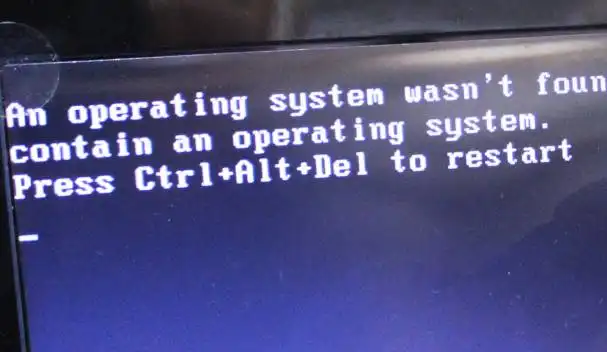パソコンやサーバー、またスマートフォンやタブレット端末の起動中に、
液晶モニターの画面が真っ黒になってしまい何も映らなくなった場合は、どうすればディスプレイを開き直して、
オペレーティングシステムのデスクトップの表示や、データの閲覧を復旧することができる?という疑問について解説いたします。
Windowsのスリープモードを解除するには?
※こちらの例では、主に最近のMicrosoftのWindows(ウィンドウズ)での操作の仕方について、解説をしていきます。
まず基本としまして、マウスやタッチパッド、タップの操作でポインターを少し動かしてみると、
すぐにスリープモードなどが解除されて、画面が真っ黒になっている状態から元に戻る場合が多いです。
パソコンを15分~1時間くらい何も操作していないと、自動的にモニターが閉じる設定になっていることが多く、
特にPC本体に異常が起きていなければ、少し操作をした数秒のうちに、
再びモニターの画面が映って、真っ黒な状態から元のデスクトップ表示に戻ります。
ですが液晶モニター自体が破損している時は、修理に出すか別の製品に取り換えをする必要があります。
もし、マシンのシステムや回路自体に何らかの異常が発生していても、適切な対処を実行するか、
専門のサポートの企業にて、OSの立ち上げや内部データの読み込みのトラブルの解決ができます。
モニターのスクリーンセーバーの設定を変更するには?
次に、頻繁にモニターの電源が閉じたりスクリーンセーバーの画面に切り替わるのが面倒、という場合には、
デスクトップからコントロールパネルを開いて、『画面』と検索します。
次の画面の一覧で、「電源オプション」の項目にあります「スクリーンセーバーの変更」をクリックします。
そして、「スクリーンセーバーの設定」の画面で、機能を有効にするか無効にするか、
または切り替わりまでの待ち時間などの変更を指定できます。
液晶ディスプレイが急に真っ黒になった時の復帰
ですが、OSやモニターの故障の発生を少なくするために、なるべく機能自体は有効にされることを推奨します。
一定時間マウスやキーボードでの操作を止めていると、液晶ディスプレイが急に真っ黒になる形で、
自動的に休止状態(スリープ)・スタンバイ(待機)のモードに切り替わるように設定されている場合は、
どれかのデバイスでの入力の指示をするか、電源スイッチボタンを押すことで多くの場合は復帰ができます。
一方で、そのまま動作が止まってしまった場合は、電源ボタンを長押しして一度シャットダウンをして、
電源を起動し直すことで、大抵はまたすぐにデスクトップの画面を立ち上げ直すことができます。
電源オプションでスタンバイまでの時間を指定する

次に、コントロールパネルの「電源のオプション」の項目を開いて、
「ディスプレイの電源を切る時間の指定」か「コンピューターがスリープ状態になる時間を変更」を開くと、
スタンバイや休止状態の待ち時間を変更できます。
使い方にもよるのですが、最初はおおよそ一時間あたりを目安にすると間隔がある程度掴めてきます。
各自の使いやすさによって、「詳細な電源設定の変更」といった項目で、細部の時間を決めてみてください。
また、PC関連のトラブル解決のサービスで、問題からの修復や設定の変更をしてもらうこともできます。
無停電電源装置(UPS)で停電や落雷の被害を防ぐ
次に、急に台風や大雪の影響などによる停電や断線、またうっかり電源コードを引っ張ってプラグを外してしまう、
といった予期せぬトラブルが起きて、電源の供給が絶たれてしまい、
パソコンやサーバーの本体ごとモニターが閉じてしまったり、故障する被害のアクシデントが起こる可能性もあります。
電力の障害を防ぐには、無停電電源装置(UPS)といった予備対策の設備を導入して、
急なシステムダウンを防ぐことも可能です。
落雷による過電圧のアクシデントも、雷サージの機能があるUPSの製品で防ぐことができます。
また、電源コードはうっかり足で引っかけて伸ばしてしまわないような配置にされることも重要です。
グラフィックボードが故障した時の交換による修理
次に、筐体に内蔵されたグラフィックボードが故障すると、DELL(デル)製の30インチサイズといった、
大型の液晶ディスプレイ(Liquid Crystal Display)の製品は、モニターの画面が正常に開けなくなることがあります。
その際には、それ以上は無理に稼働をせずに、新品のグラフィックボードへの換装による修理を行ってください。
また、SSDやハードディスクを先に取り出しして、別のデスクトップPC本体の、
空いているドライブベイに増設して、ファイルを開き直す形でデータを復旧する方法もあります。
ほか、ディスプレイコネクタの差し間違えによる画面非表示の状態を直すには?という疑問については、こちらの解説ページにて。
もし、液晶モニターと一体型のデスクトップパソコンやノートパソコンの内部パーツが壊れてしまい、
画面が真っ黒になった状態が直らず、自身では部品の取り外しや交換が難しそう、という際には、
修理に出される前に先に専門データ救出のサービスで、SSDやHDDに残ったファイルの取り出しをしてもらうこともできます。
画面のブラックアウトやフリーズが起こる時の修復
また、他にもコンピューターのアプリケーションエラーが原因で、
ブラックアウトやフリーズ(ハングアップ)、強制シャットダウンが起きてしまうこともあります。
また例として、パソコン博士の知恵袋 様での、
パソコンの画面が真っ暗なままフリーズ!確認方法と原因・対処法まとめの解説も参考までに。
単に画面が真っ黒になるだけではなく、しばらくたつと自動的に再起動や強制終了が行われてしまい、
デスクワークなどの作業も、データが保存されないまま中断されてしまう時は、
一度セーフモードからパソコンやサーバー、モバイル端末を開き直してみてください。
そして、もう一度通常モードで起動すると、自動的にエラーが修復されるケースもあります。
また、スマートフォンやタブレット端末も一度電源をオフにしてから、再度起動をされてみてください。
パソコン修理のサポートやデータ復旧のサービスで見てもらう
もし、あまり何度も頻繁にシステムが止まってしまうようでしたら、
一度システム修復ディスクや起動ディスクで、OSのリカバリーインストールをされてみると大抵は修復ができます。
しかし、この方法は操作とOSの機能によっては、過去のデータをすべて消去してしまうことがあります。
そのため、先に一度パソコンのサポートサービス店に、状態を診断してもらわれることをお薦めします。
ハードディスクやメモリーカード自体が破損してしまい、中身のファイルが開けなくなった時は、
同じくデータ復旧のサービスセンターに問い合わせて、必要なファイルの復活をしてもらわれることをお薦めします。